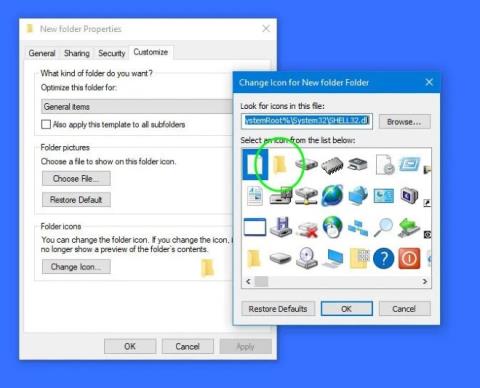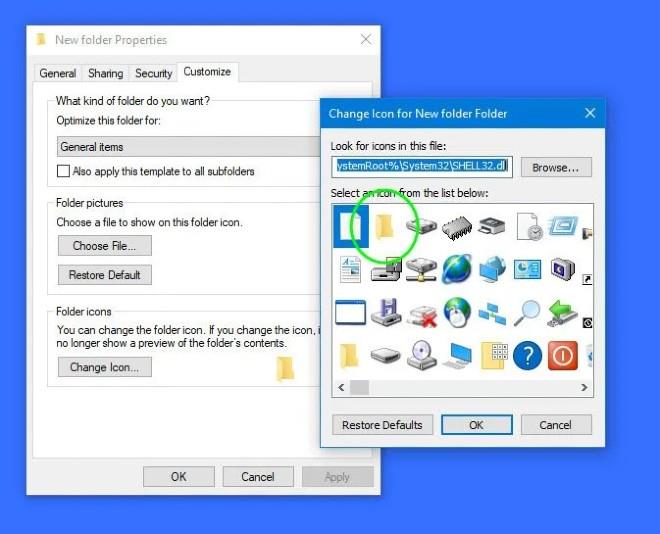Obwohl es keine Funktionsprobleme verursacht, macht der Fehler, dass Windows 10-Datei- und Ordnersymbole schwarz werden, die Benutzeroberfläche Ihres Computers hässlich. Dieser Artikel hilft Ihnen, das Problem zu beheben.
Beheben Sie den Fehler, dass Windows 10-Datei- und Ordnersymbole schwarz werden
Methode 1: Datei- und Ordnersymbole manuell ändern
Diese Methode wird eine Weile dauern, da Sie mit jedem Ordner und jeder Datei arbeiten müssen. Hier ist wie:
- Klicken Sie mit der rechten Maustaste auf den Ordner mit dem schwarzen Symbol
- Wählen Sie Eigenschaften aus
- Öffnen Sie die Registerkarte „Anpassen“ .
- Wählen Sie die Schaltfläche Symbol ändern
- Wählen Sie erneut das standardmäßige gelbe Ordnersymbol (oder was auch immer Sie möchten)
- Klicken Sie auf „OK“ , „Übernehmen “ und „Beenden“.
Neben der Behebung von Fehlern ist dies auch eine Möglichkeit, Ihren Computer individuell anzupassen. Sie können anstelle der Standardsymbole auch andere Symbole auswählen.
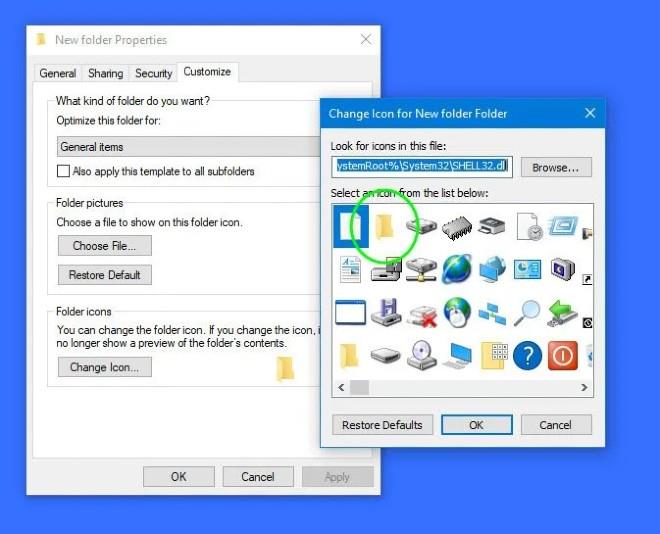
Methode 2: Führen Sie die Systemwiederherstellung aus
Wenn Sie gerade Änderungen an Ihrem Computer vorgenommen haben und dieser Fehler angezeigt wird, können Sie eine Wiederherstellung zu einem früheren Zeitpunkt durchführen, um zu sehen, ob das Problem dadurch behoben wird. Im folgenden Artikel erfahren Sie, wie Sie die Systemwiederherstellung durchführen:
Methode 3: Deinstallieren Sie das neueste Windows Update
Wenn Sie Windows gerade aktualisiert haben und dieser Fehler angezeigt wird, können Sie das Update entfernen, um zu sehen, ob das Problem dadurch behoben wird. Im folgenden Artikel erfahren Sie, wie Sie Windows-Updates deinstallieren:
Methode 4: Verwenden Sie Software von Drittanbietern
Sie können auch eine kleine kostenlose Software namens Thumbnail Cache Rebuilder verwenden, um die Symbole für beschädigte Dateien und Ordner zurückzusetzen. Sie müssen lediglich die Software herunterladen, die .exe-Datei unter „Admin“ ausführen, dann „Symbol-Cache löschen“ auswählen und auf „Neu erstellen“ klicken. Nachdem die Software ausgeführt wurde, müssen Sie Ihren Computer neu starten.

Methode 5: Überprüfen Sie den Grafiktreiber
Manchmal verursachen auch alte oder fehlerhafte Grafiktreiber ähnliche Probleme. Daher können Sie versuchen, Ihren Grafiktreiber zu aktualisieren, um zu sehen, ob dieses Problem behoben werden kann.
Viel Glück!